Игровой ноутбук Maibenben X668 с Intel Core i7-12700H, Nvidia GeForce RTX 3070 и экраном 17,3 дюйма: щадящая цена победы
Настоящий обзор мы посвящаем изучению портативной игровой машины Maibenben X668, которая выходит на российский рынок. Нам предстоит исследовать предпродажный образец, еще не прошедший сертификацию. Это далеко не первый и, надеемся, не последний образец портативного ПК из тех, что производятся в континентальном Китае и активное продвижение которых на отечественный рынок отражает нарастающую тенденцию к диверсификацию импорта вычислительной техники и комплектующих.

Русскоязычный сайт онлайн-магазина Maibenben пребывает на затянувшейся реконструкции, поэтому разыскать там интересующую нас модель не удастся, однако прообразы нашего подопечного уже выставлены на продажу на некоторых торговых площадках (например, в DNS). Тем не менее, мы полагаем, что для выявления особенностей аппаратной конфигурации лучше пользоваться не информацией магазинов, а собственными глазами и соответствующими тестовыми приложениями. При составлении таблицы спецификаций мы поступали именно так.
Конфигурация и комплектация
Приводим таблицу технических характеристик.
| Maibenben X668 | ||
|---|---|---|
| Процессор | Intel Core i7–12700H (6+8 ядер/20 потоков, 3,5/4,7 ГГц, TDP 45/115 Вт) | |
| Оперативная память | 16 ГБ DDR4–3200 (2 × SO-DIMM 8 ГБ Crucial/Micron CT8G4SFS832A) | |
| Видеоподсистема | интегрированная графика Intel Iris Xe (96 исполняемых блоков); дискретная графика Nvidia GeForce RTX 3070 Laptop с 8 ГБ GDDR6 |
|
| Экран | 17,3 дюйма, 2560×1440 IPS, полуматовый; развертка 165 Гц, отклик 5 мс, яркость 387 кд/м² (измерено iXBT.com) |
|
| Звуковая подсистема | Realtek ALC256; 2 динамика по 2 Вт | |
| Накопители | SSD WD Blue SN550 (WDS100T2B0C) 1 ТБ, PCIe 3.0×4, M.2 2280; можно установить второй накопитель в свободный слот M.2 |
|
| Оптический привод | нет | |
| Картовод | нет | |
| Сетевые интерфейсы | LAN | 2,5 Гбит/с Ethernet (Realtek RTL8125) |
| Wi-Fi | Intel AX201NGW (Wi-Fi 6E 2,4/5 ГГц; стандарт IEEE 802.11ax; 2T2R MU-MIMO) | |
| Bluetooth | Bluetooth 5.2 (Dual Band) | |
| Интерфейсы и порты | USB | 2 × USB 3.1 Gen 2 Type-A 1 × USB 3.1 Gen 1 Type-A 1 × USB 3.1 Gen 2 Type-C с поддержкой DisplayPort 1.4 |
| RJ-45 | есть | |
| Видеовыходы | 1 × HDMI 2 | |
| Аудиоразъемы | выход на наушники, вход микрофона (он же цифровой аудиовыход S/PDIF) | |
| Устройства ввода | Клавиатура | с настраиваемой подсветкой и цифровым блоком |
| Тачпад | кликпад | |
| IP-телефония | Веб-камера | 720p |
| Микрофон | два микрофона (стерео) | |
| Аккумулятор | литий-полимерный трехэлементный; 11,4 В; 47 Вт·ч | |
| Габариты | 396×265×32 мм (без опор) | |
| Масса без блока питания | 2,48 кг (измерено iXBT.com) | |
| Адаптер питания | 230 Вт; 688 г; с кабелем питания ноутбука длиной 1,8 м и отсоединяемым кабелем питания от сети длиной 1,2 м |
|
| Операционная система | FreeDOS | |
| Рекомендованная цена | 120 тысяч рублей |
Процессор и видеокарту следует признать вполне подходящими для серьезной игровой конфигурации. Дисплей обладает не только большими размерами, но и высоким разрешением. Обеспечена поддержка 2,5-гигабитной сети Ethernet и Wi-Fi 6. Имеется неплохой набор интерфейсов, включая DisplayPort, но исключая Thunderbolt 4.0.
Для более наглядного позиционирования ноутбука Maibenben X668 среди конкурентов мы сравним его с двумя ранее побывавшими у нас на испытаниях игровыми портативными ПК, оснащенных экранами размером 17,3 дюйма по диагонали. Первый комплектуется более мощными CPU и GPU и (как и герой обзора) изготавливается в континентальном Китае, а второй — аналогичным центральным процессором, но менее мощным дискретным видеорешением (Nvidia GeForce RTX 3060 Laptop) и производится на Тайване:
- Lyambda LLT173M01DJNS-BK (далее — Lyambda LLT173M01):
— экран IPS 17,3 дюйма 1920×1080 с частотой обновления 144 Гц,
— центральный процессор Intel Core i9–12900H,
— видеокарта Nvidia GeForce RTX 3070 Ti Laptop с 8 ГБ GDDR6,
— 2×16 ГБ ОЗУ DDR4–3200,
— SSD 1 ТБ Crucial/Micron CT1000P2SSD8 (PCIe 3.0 × 4).
[См. наш обзор от 30 января 2023 г.] - MSI Katana GF76 12UE-065RU (далее — MSI Katana GF76):
— экран IPS 17,3 дюйма 1920×1080 с частотой обновления 144 Гц,
— центральный процессор Intel Core i7–12700H,
— видеокарта Nvidia GeForce RTX 3060 Laptop с 6 ГБ GDDR6,
— 2×8 ГБ ОЗУ DDR4–3200,
— SSD 1 ТБ Micron MTFDKBA1T0TFK (PCIe 4.0 × 4)
[См. наш обзор от 5 сентября 2022 г.]
Начнем с упаковки, поскольку с нее всегда и везде начинается всякое изделие.

Транспортировочная коробка изготавливается из утилизированного сырья и не отличается привлекательностью.

В коробке обнаруживаются сам ноутбук, адаптер питания, который подходит для работы от сети переменного тока 50/60 Гц под напряжением 100—240 В и обеспечивает на выходе 20 В при силе тока 11,5 А (мощность 230 Вт), гарантийный талон и листовки с техническими данными.
Внешний вид и эргономика
На крышке нет никаких опознавательных знаков. Ее поверхность полуматовая, устойчивая к появлению отпечатков пальцев.

Ноутбук обладает большим экраном (17,3 дюйма по диагонали). Поэтому о компактности говорить не приходится, но для игровой машины большой размер дисплея куда важнее выигрыша в размерах и весе.
Согласно нашим измерениям, толщина машины с опорами составляет спереди 26 мм, сзади — 33 мм, без опор — соответственно 25 мм и 32 мм, поэтому к разряду тонких ноутбук не отнесешь. Корпус изготовлен из поликарбоната, а не магниевого сплава, но содержит внутри основания металлическое шасси для повышения механической надежности конструкции (об этом чуть подробнее мы расскажем ниже). Вес Maibenben X668, согласно нашим измерениям, составляет 2,48 кг. Добавим к этому еще адаптер питания с кабелем — пристойно играть можно только запитавшись от электрической сети — и получим 3,35 кг, что немного ниже среднего показателя для машин с 17-дюймовыми экранами.

Максимальный угол раскрытия крышки составляет 135°. В закрытом состоянии она обходится лишь петлями и доводчиком без замков и магнитов, но удерживается при этом хорошо. Петли довольно тугие, а основание недостаточно тяжелое. Поэтому раскрыть ноутбук одной рукой не удается: корпус не срабатывает как противовес, привычно следует за крышкой и приподнимается. Приходится отводить его назад второй рукой.

Нижняя панель занята вентиляционными прорезями и резиновыми опорами (две сзади, две спереди). Похожие на штрихи косые входные отверстия воздухозаборников располагаются над обоими кулерами, модулями памяти и накопителем. Над правым и левым динамиками в скосах корпуса прорезаны щели для выхода звука.

Справа и слева на задней панели видны решетки отверстий, через которые наружу выбрасывается горячий воздух. Между ними помещаются разъем USB 3.1 Gen 2 Type С (с поддержкой DisplayPort), видеовыход HDMI, розетка RJ-45 для подключения к 2,5-гигабитной сети Ethernet и коннектор адаптера питания.

На левой боковой панели имеются отвестие кенсингтонского замка, решетка выходного отверстия системы охлаждения, разъем USB Type A, входной разъем для микрофона и аудиовыход на наушники (миниджеки 3,5 мм).

На передней кромке нет никаких значащих деталей.

Справа расположены резиновая заглушка (вероятно, на месте слота отсутствующего картовода для носителей SD), два порта USB Type А и боковая решетка выходного тракта системы охлаждения.

Рамка справа и слева имеет ширину 6 мм и возвышается над поверхностью дисплея на 2 мм. Экран полуматовый, 17,3 дюйма по диагонали, представлен матрицей IPS (разрешение 2560×1440) с частотой обновления 165 Гц и задержкой вывода 5 мс — это вполне достойно игровых приложений.

Сверху в экранное обрамление (здесь его ширина составляет уже 15 мм) встроена миниатюрная веб-камера с разрешением 720p, а справа от нее располагается светодиод, загорающийся синим при активации устройства.

Картинка размером 1280×720 по качеству изображения незавидная. Во всяком случае, она не сравнима даже с тем, что умеет делать дешевый мобильник. Автоматический баланс белого работает, в принципе, неплохо, но в главном видны симптомы общей болезни дешевых веб-камер: артефакты компрессии и шумоподавления стирают структуру изображения.

Клавиатура мембранного типа, полноразмерная. Обработка нажатий осуществляется независимо (on-key rollover). Это означает, что система отреагирует на любое количество одновременно нажатых кнопок. Вертикальный ход последних составляет почти 2 мм, но тактильный отклик отчетливый, и особой специфики не чувствуется. По сравнению с десктопным вариантом изменения в раскладке имеются, но они непринципиальные.

Алфавитно-цифровые и символьные клавиши традиционных для крупных ноутбуков размеров (16×16 мм). Расстояние между центрами составляет 18 мм, а между краями — 3 мм. Функциональные кнопки более миниатюрные (12×10 мм). Клавиша Space достаточно большая — 92 мм, левая Shift — 34 мм, правая Shift — 30 мм. Ctrl, Fn, Windows и Alt по размерам не отличаются от обычных символьных кнопок. Ширина Caps Lock составляет 25 мм, Tab — 20 мм, Backspace 32 мм, Enter 37 мм. Стрелки полноразмерные. Цифровой блок представлен полным набором из 18 элементов, но все они более узкие (15 мм) по сравнению с алфавитными. Home, End, Page Up, Page Down, а также Esc, функциональные (F1—F12), PrintScreen/SysRequest, Insert/ScrollLock (двухрегистровые) и Del уменьшены до 15×10 мм.

Кнопка включения питания располагается в отдельном ряду поверх всех остальных. Слева с ней соседствует кнопка циклического переключения сценариев работы, а правее и выше помещены три сигнальных светодиода: активации Caps Lock, происходящей зарядки аккумулятора и подключения к адаптеру питания.
Клавиатура снабжена подсветкой с тремя уровнями по яркости (четвертое состояние — выключена). Переключение производится повторными нажатиями аккордов Fn и F7. Подсвечиваются сами символы на клавишах и их контуры. Зона подсветки под каждой клавишей хорошо видна при отклонении от клавиатуры. По интенсивности она явно превосходит яркость символов на клавишах. Распределение света не позволяет четко видеть символы русской раскладки. Есть возможность переключения цветов, но не для каждой клавиши, а для всех вместе. Подсветка с переливами поддерживается только для смены цвета всей клавиатуры.

Навигационная панель — это кликпад без выделенных кнопок. Нажатия на его поверхность сопровождаются отчетливым щелчком и соответствующим откликом. Правда, нужно заметить, что панель лучше реагирует на это в ближайшей к пользователю трети площади. Все основные жесты поддерживаются без исключений.
Аппаратное оснащение
Российские представители производителя уверили нас, что вскрытие Maibenben X668, а равно и действия по его модернизации (замена SSD и оперативной памяти) не рассматриваются как нарушение условий гарантийного обслуживания. Кстати, косвенным подтверждением этого является тот факт, что винты, которыми днище крепится к корпусу, не заклеены стикерами. Вывернуть из можно при помощи отвертки с простым крестовым шлицем. Разумеется, мы сняли нижнюю крышку и заглянули внутрь ноутбука.

Здесь довольно много свободного места. Наибольший объем занимает отнюдь не батарея, а компоненты системы охлаждения ноутбука.

Начнем с того, что мы только что сняли, — с нижней крышки, то есть днища. В отличие от аналогичных деталей в других портативных машинах, она выполняет не только пассивную (механическую), но и активную роль: на ней установлен радиатор с термопрокладкой, предназначенный для отвода тепла от твердотельных накопителей. Несмотря на то, что эта деталь несъемная, ее наличие — очевидный плюс, за что мы благодарим создателей ноутбука.
Вся электронная начинка, а равно и компоненты системы охлаждения установлены внутри корпуса на цельнометаллическом шасси, обеспечивающем им достойную опору, а конструкции в целом — необходимую жесткость. Системная плата довольно компактная (занимает менее 50% площади), имеет разрезной конструктив и состоит из главного модуля, на котором монтируются все главные компоненты, включая центральный процессор, видеокарту, оперативная память и беспроводной адаптер, и двух второстепенных, содержащих на себе разъемы для подключения периферии. Эти модули-сателлиты подключены к основной плате при помощи шлейфов. Один — с коннектором USB Type A и аудиоразъемами — на снимке расположен справа, а другой — с двумя портами USB 3 Type A — слева. Очевидно, подобное конструктивное решение позволяет устанавливать плату в корпуса разных размеров, то есть обладает известной универсальностью, во всяком случае, для совместимых процессоров, видеокарт и модулей оперативной памяти.
Печать проводников и распайка компонентов безупречные; огрехов нельзя обнаружить, даже вооружившись лупой. Впрочем, иного и не следует ожидать от плат, изготавливаемых на автоматических линиях. А к той части, за которую при сборке отвечает человек, у нас возникли некоторые претензии.

На снимке, приведенном выше, мы маркировали неудачные с нашей точки зрения решения:
- В четырех местах (1a, 1b, 1c, 1d) для крепления сателлитов и основной части системной платы используются не отдельные винты, а те же самые, которые крепят днище к шасси в средней части корпуса.
- Трижды для крепления компонентов (2a, 2b, 2c) использована липкая лента, причем в зоне над тепловыми трубками (2b) провода под ней перекручены.
- Шлейфы, соединяющие сателлиты с основной частью системной платы (3b и 3d), формируют по две складки, но при этом они ничем не закреплены и просто висят в воздухе. Шлейф 3a прикреплен к шасси клеем лишь на 2/3 своей длины, а 3c, с помощью которого подключена клавиатура, уложен неправильно: черная изнанка его петли должна помещаться под батареей, а не над ней.
- Провода, соединяющие динамики (4a), выглядят весьма уязвимо.
- Антенна беспроводного адаптера (4b) и провода, идущие от аудиоразъемов (4c) к системной плате, не закреплены и пересекаются друг с другом.
Для модернизации аппаратной начинки пользователю предоставлены следующие возможности:
- Изменить наполнение слотов оперативной памяти, доведя ее объем до 32 ГБ и даже 64 ГБ;
- Вставить дополнительный SSD во второй (свободный) слот M.2;
- Заменить системный накопитель в первом (занятом) слоте;
- Установить другой адаптер Wi-Fi;
- Поменять питающую батарею на аналогичную или более высокой емкости.
Кстати, рядом с аккумулятором над металлическим шасси есть свободное пространство, которое явно намекает на возможность установки жесткого диска или SSD форм-фактора 2,5 дюйма, но нет ни разъема SATA, ни коннектора питания для таких устройств. А между тем, даже 850 ГБ свободного пространства может оказаться для геймера недостаточным, и использование пусть даже устаревшего дополнительного привода могла бы выручить на первых порах.

Система охлаждения типична для игрового ноутбука и содержит в своем составе два кулера (по одному для CPU и GPU) с двумя радиаторами у каждого (задним и боковым) и шесть тепловых трубок. Две из них, общие для обоих вычислителей, связывают кулеры в единый контур, поэтому вентиляторы вращаются более-менее синхронно при нагрузке на CPU и GPU. Движение воздушных масс в трактах происходит одновременно в шести направлениях: относительно холодный забортный воздух поступает двумя потоками через отверстия в днище, а выброс горячего производится вентиляторами через четыре радиатора и их решетки (две назад, направо и налево).

Ноутбук оснащен процессором, который умеет работать с оперативной памятью DDR5–4200. Однако подопытный экземпляр оснащен SO-DIMM предыдущего поколения (DDR4–3200) в виде двух равноценных модулей Crucial/Micron CT8G4SFS832A по 8 ГБ, благодаря чему память работает в двухканальном режиме.

Как мы уже упомянули, для SSD-накопителей предусмотрено два слота M.2. Второй свободен, а в первом (в нашем случае) установлено NVMe-хранилище Western Digital Blue SN550 (WDS100T2B0C) вместимостью 1 ТБ.
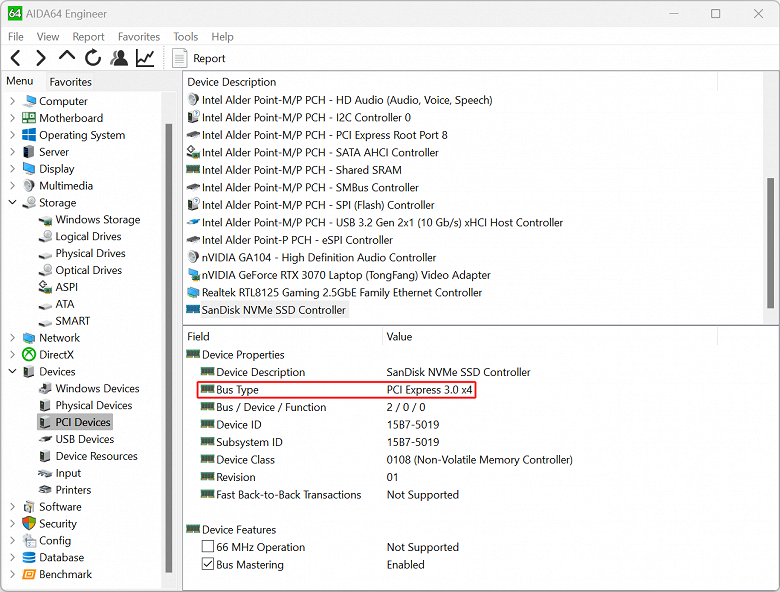
В принципе, на материнской плате реализована шина PCIe 4, но как видно из отчета Aida64, контроллер накопителя подключен к PCIe 3.0×4.

Скорости чтения/записи — 2400/1950 МБ/с. Неформатированная емкость составляет 1000 ГБ, в рабочей конфигурации со служебными разделами доступное пользователю пространство уменьшается до 870 ГБ, а после установки Windows 11 с драйверами и дополнительными приложениями оно сокращается еще на 40—50 ГБ.
Второй слот M.2 расположен левее и равноценен первому по спецификациям интерфейса, поэтому в оба посадочных места можно установить одинаковые SSDs и организовать массив в виде одного логического устройства из двух физических: либо RAID0 с двухкратным выигрышем в емкости и скоростях чтения/записи, либо RAID1 с дублированием данных для повышения надежности их хранения.

Под вентилятором GPU помещается двухдиапазонный (2,4/5 ГГц) адаптер беспроводной связи Intel AX201NGW (Harrison Peak). Будучи устройством класса Wi-Fi 6, он поддерживает стандарт IEEE 802.11ax с одновременным приемом и передачей данных двумя антеннами (2T2R MU-MIMO) и параллельный транспорт по радиоканалам с ортогональным частотным разделением при множественных подключениях (OFDMA). Он же реализует связь по Bluetooth. На сегодняшний день это не самое современное устройство радиосвязи для мобильных ПК (анонс состоялся в 2019 г.), но все еще весьма привлекательное.
BIOS
Для вызова установок BIOS нужно после включения питания нажать Del при появлении на экране логотипа Maibenben. Это прерывает начальную загрузку и запускает исполнение утилиты с непривычным названием Aptio Setup (продукт American Megatrends Incorporated). Трактовку первых трех букв мы отыскать не смогли, но в памяти всплыла аббревиатура APT (Application Package Tool) — так в среде программистов именуют набор инструментов для управления установкой, модернизацией и удалением программного обеспечения. Полагаем, что применительно к нашему случаю истина где-то неподалеку. Что касается двух последних букв — IO, — то их вряд ли следует понимать иначе, чем Input/Output (ввод/вывод), и они по-видимому унаследованы от оригинального «BIOS». Однако наши семантические штудии пора прекратить и перейти к подробному описанию Aptio Setup.
Установки объединены в пять разделов (закладок). Первый из них традиционно содержит сведения об аппаратных компонентах и версии прошивки.

Изменить здесь можно лишь системные время и дату.
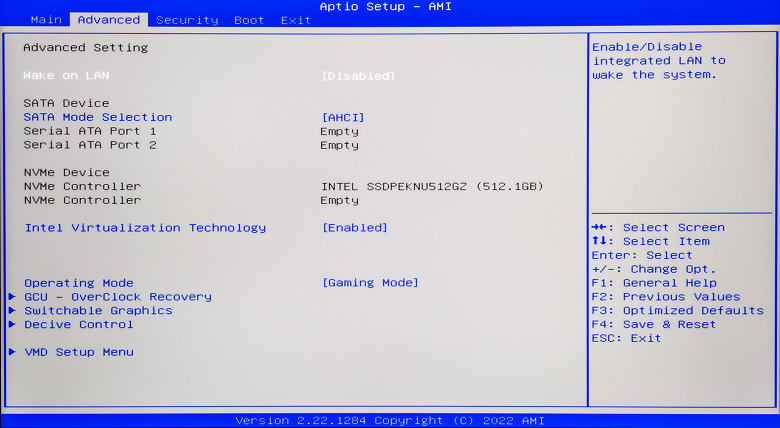
Раздел Advanced Settings содержит опции настройки аппаратных компонентов. Заметим, что во второй строке снизу имеется описка: вместо «Decive Control» следует читать «Device Control» (управление устройствами). Отличающееся на одну букву «deceive» означает «вводить в заблуждение», а слова «decive» не существует.

Вторым после Wake on LAN (пробуждение по локальной сети) фигурирует установка режима работы накопителей SATA. Здесь доступен только режим AHCI (Advanced Host Controller Interface), а встречавшаяся ранее эмуляция IDE (Integrated Device Electronics) не реализована. Ниже нашлось место для SSD-накопителей с интерфейсом NVMe (Non-Volatile Memory express). Правда, поменять здесь ничего нельзя, но можно видеть, какие модели установлены в первом и втором слотах.

Следующий пункт — включение и выключение аппаратной поддержки виртуализации (Intel Virtualization Technology), то есть создания виртуальных машин.
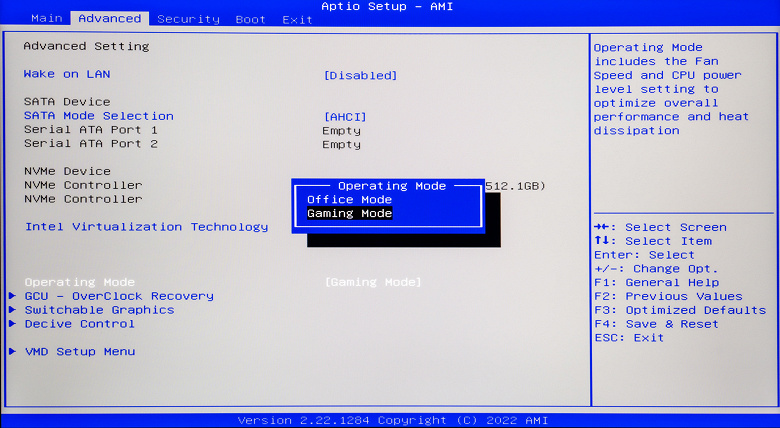
Опция Operating Mode (режим работы) позволяет выбирать сценарий (игровой или офисный) еще до загрузки операционной системы. Эта возможность дублирует соответствующий раздел фирменной утилиты Control Center, о которой мы подробно расскажем ниже.
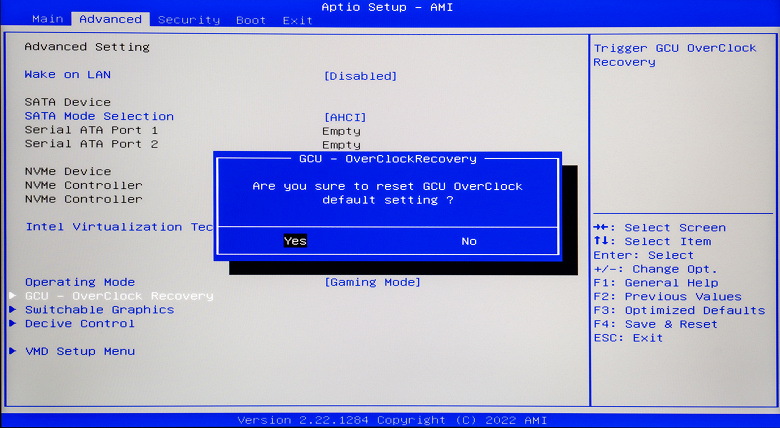
А еще пользователю предоставлена возможность вернуть измененные при попытках разгона параметры GCU (Generator Control Unit, блок управления генератором), который выступает как бы посредником между тактовой частотой и вольтажом, меняющимися при приложении нагрузки, и стабилизированной шиной. Если превышения пределов тактовой частоты и напряжения питания порождают неустранимую аварию, то сброс GCU позволяет вернуть системе работоспособность.
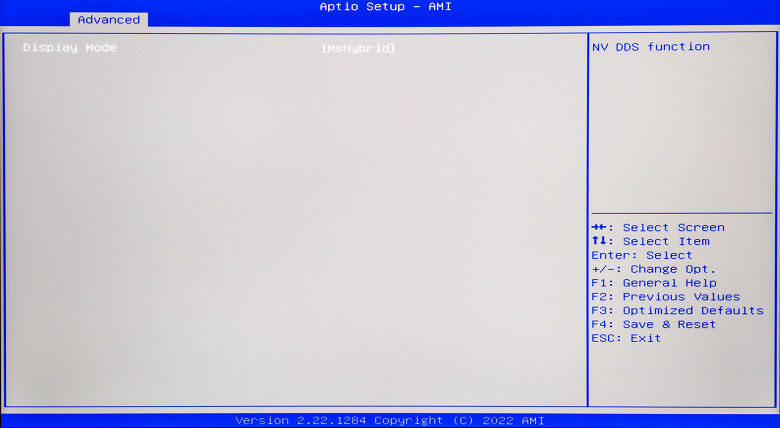
Для опции Switchable Graphics (переключаемая графика) предусмотрен отдельный экран с двумя вариантами на выбор.

Имеется в виду приоритет использования видеоускорителей: только дискретного, dGPU, или дискретного и интегрированного в гибридном режиме (MsHybrid).

Активации Device Control выводит отдельную панель с 11 позициями устройств, которые можно принудительно выключить, сделав их «невидимыми» для системы.
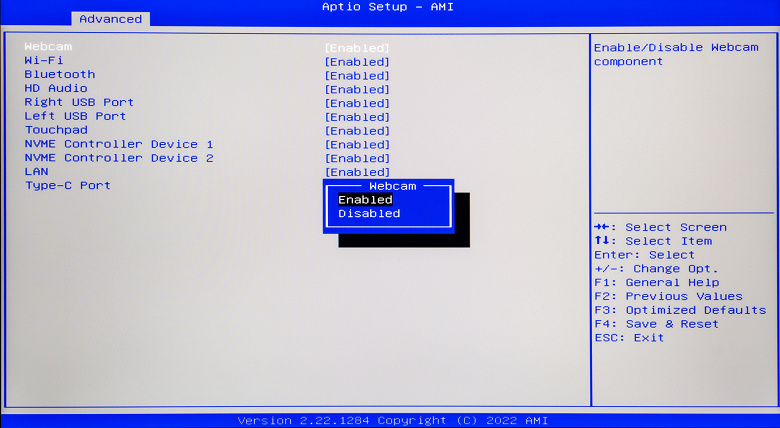
Это веб-камера, адаптер Wi-Fi, Bluetooth, аудио, правый и левый порты USB, тачпад, первый и второй накопители NVMe, LAN и порт USB Type С.

Последняя опция в разделе Advanced — это VMD Configuration. Ее включение также приводит к появлению отдельной панели с единственной опцией активации контроллера VMD.

VMD (Volume Management Device) — это функция, реализованная производителем процессоров (компанией Intel). Она предоставляет доступ к управлению накопителями SSD на шине PCI Express без дополнительных аппаратных контроллеров.
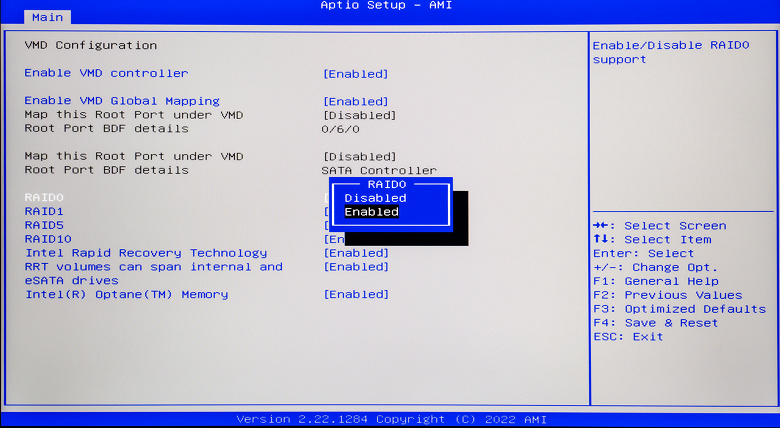
Здесь в нашем распоряжении появляется возможность организовать массив из твердотельных накопителей в виде RAID0 (stripe) или RAID1 (mirror). Массивы RAID5 и RAID10 (0+1) тоже упомянуты, но их мы не рассматриваем, поскольку первый подразумевает использование трех и более физических устройств, а второй — четырех, но в ноутбук можно установить только два.
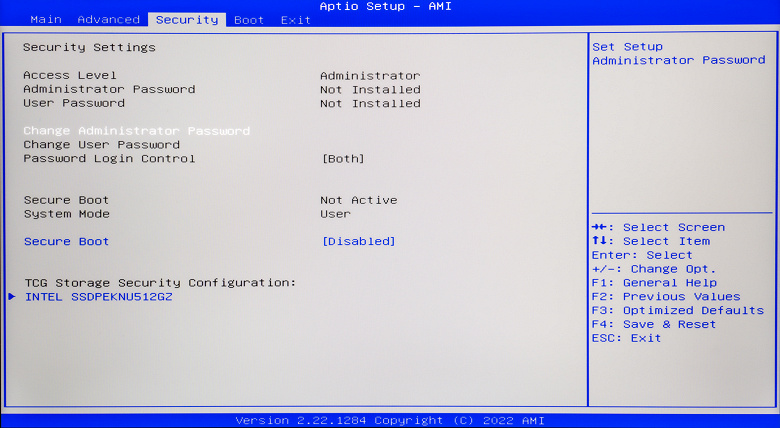
Третий раздел Aptio Setup посвящен опциям безопасности: пароли администратора и пользователя, безопасная загрузка (Secure Boot) и защита накопителей от несанкционированного доступа с помощью технологий Trusted Computing Group (TCG Storage Security).
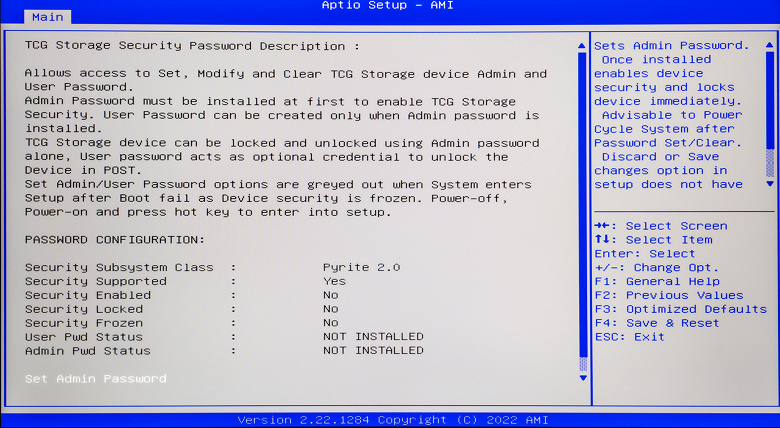

Это позволяет заблокировать доступ к содержимому SSD даже в том случае, если он извлечен из ноутбука и исследуется на другой машине.

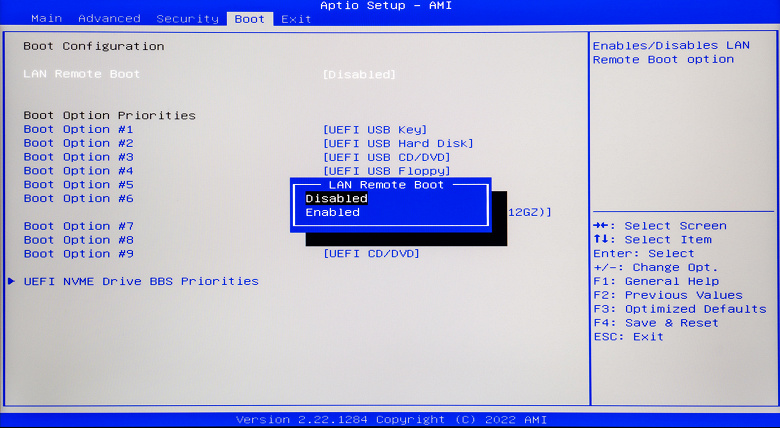
Четвертый раздел (Boot) позволяет изменить загрузочное устройство с системного SSD на внешние накопители жестких, оптических и флоппи-дисков, USB-флешки или устройства с поддержкой UEFI (Unified Extensible Firmware Interface).
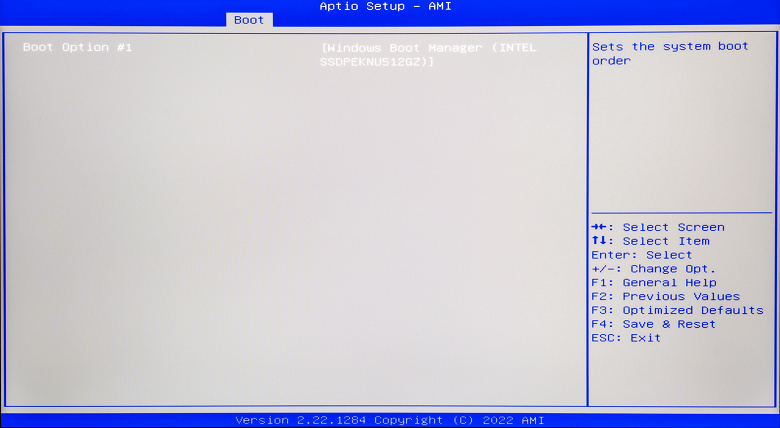
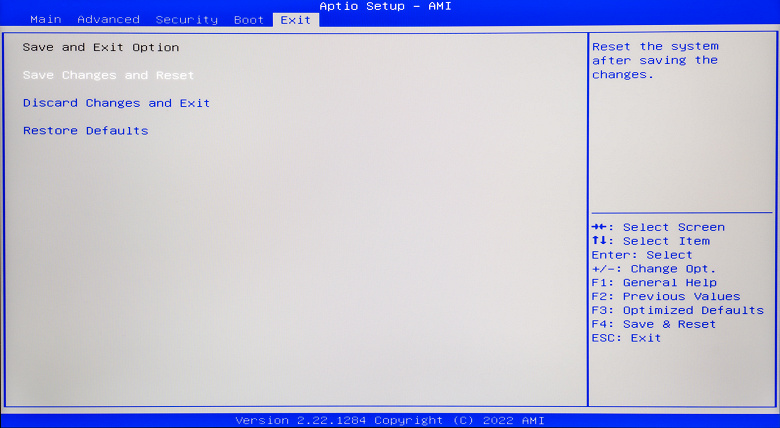
Последний раздел, как всегда, дает возможность сохранить внесенные изменения или отказаться от них и произвести перезагрузку системы.
Программное обеспечение
Maibenben X668 будет продаваться с ОС Linux, но для испытательных целей представители продавца передали нам образец с Windows 11 и установленной фирменной утилитой Control Center (в русском варианте — «Игровой центр»).
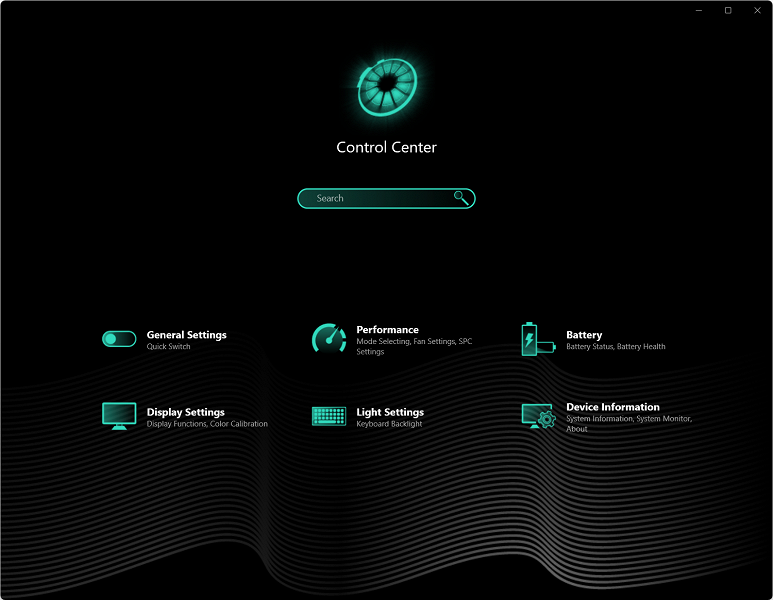
С ее помощью можно получить сведения об аппаратном оснащении ноутбука и задействовать настраиваемые функции и параметры, сгруппированные в шесть разделов (в скобках приводим эквивалент в русской версии):
- General Settings (общие настройки) содержат опции быстрого переключения функций некоторых кнопок и системных параметров;
- Performance (производительность) позволяет назначить рабочий профиль, выбрать режим работы вентиляторов и использовать разгонные возможности;
- Battery (аккумулятор) предоставляет сведения о батарее и степени степени ее износа;
- Display Settings (настройки дисплея) дает возможность настроить дисплей и даже произвести калибровку цветности в обход операционной системы;
- Light Settings (настройки подсветки клавиатуры)
- Device Information (информация об устройстве) выводит сведения о системе и содержит средства мониторирования соответствующих параметров.

В первом разделе можно включать и отключать клавишу Windows, экранное меню параметров, Num на цифровом блоке, клавишу Fn, переключать функции сенсорной панели, разрешить или запретить поддержку питания внешних устройств с помощью USB и активировать автоматический запуск ноутбука при подключении адаптера питания от электрической сети.

В разделе «Производительность» можно выбрать рабочий профиль из двух, предопределенных производителем (офисный или игровой), а также задать опции разгона вручную.
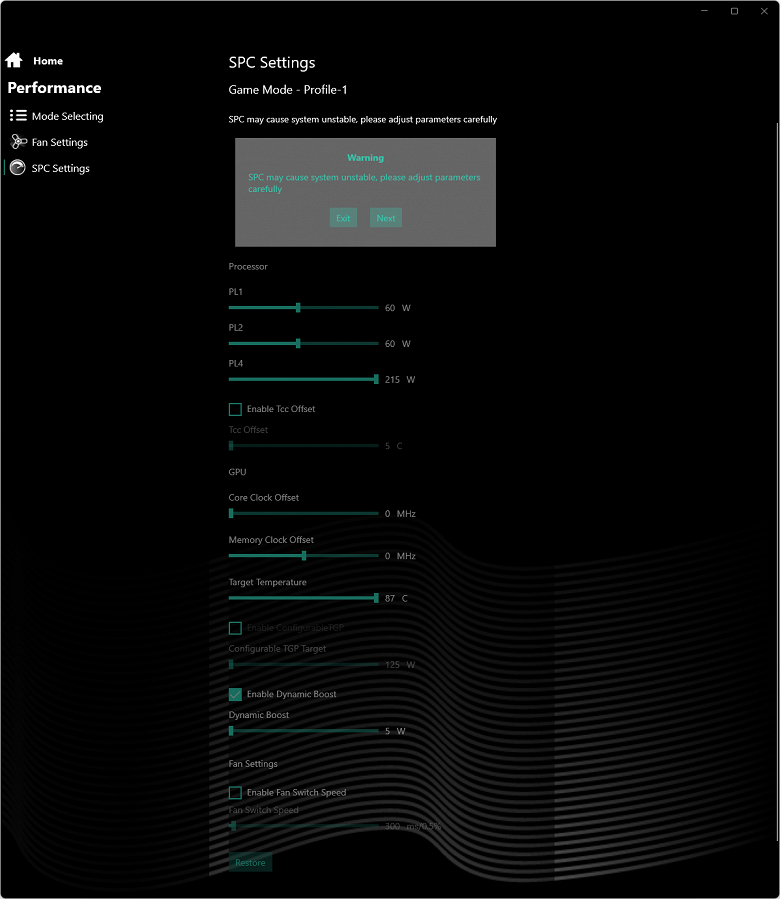
Доступные параметры и их установки мы опишем в разделе, посвященном тестированию под нагрузкой.

Сведения о зарядке батареи доступны в одноименном разделе.
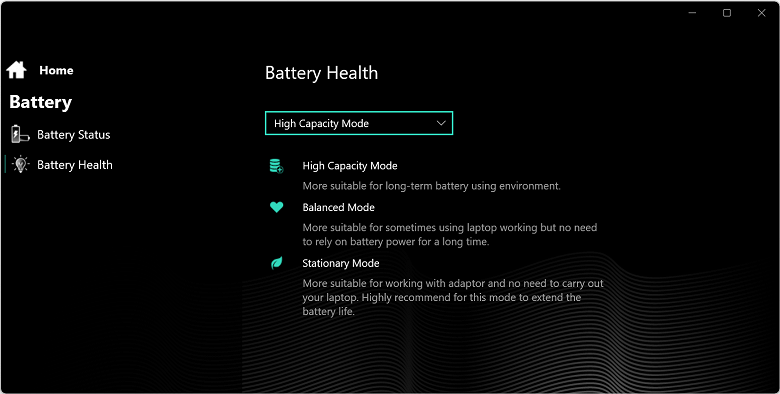
Также здесь можно выбрать режима зарядки: до максимальной емкости (High Capacity Mode), сбалансированный и для работы с почти постоянным подключением к электрической сети.
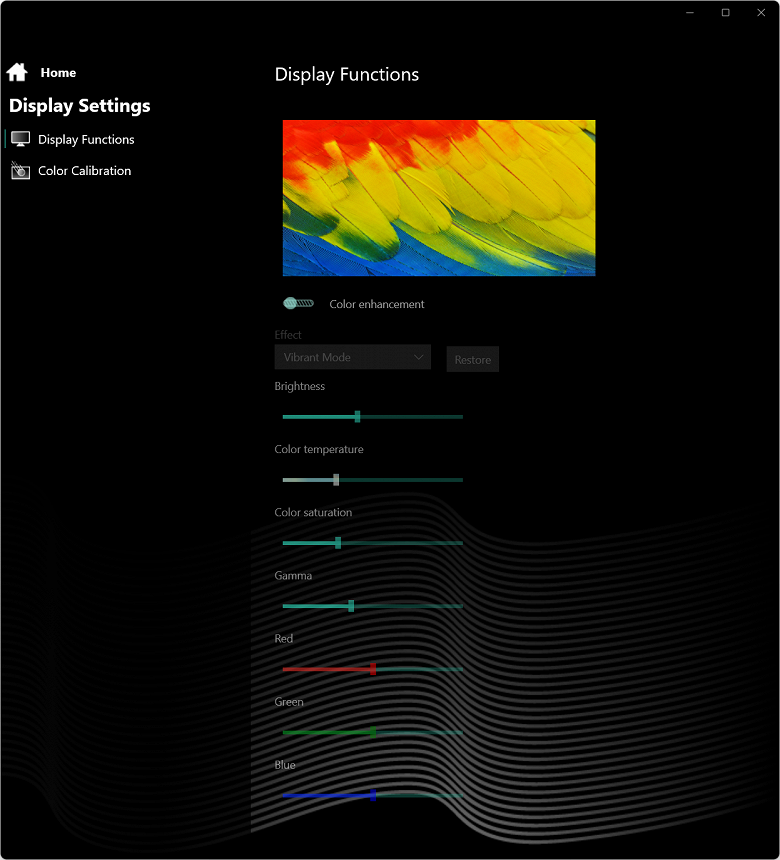
При использовании фирменной утилиты у пользователя появляется возможность настроить работу дисплея, включающая регулировку яркости, цветовой температуры, насыщенности и гаммы.
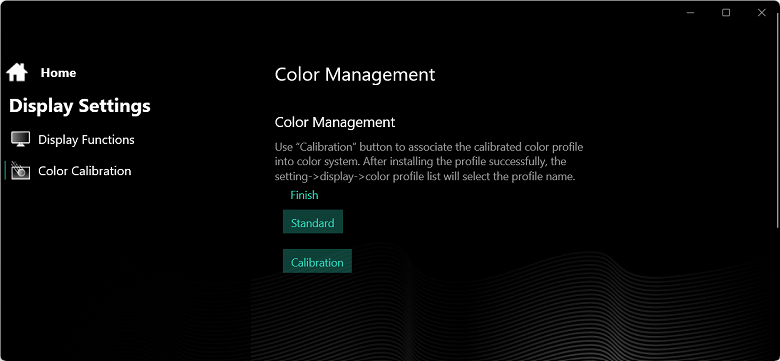
Предусмотрена автоматическая коррекция цветопередачи, но прибегать к этой функции особого смысла нет, особенно с учетом игровой ориентации ноутбука, тем более что коррекция в некоторых сторонних программах сбрасывается.
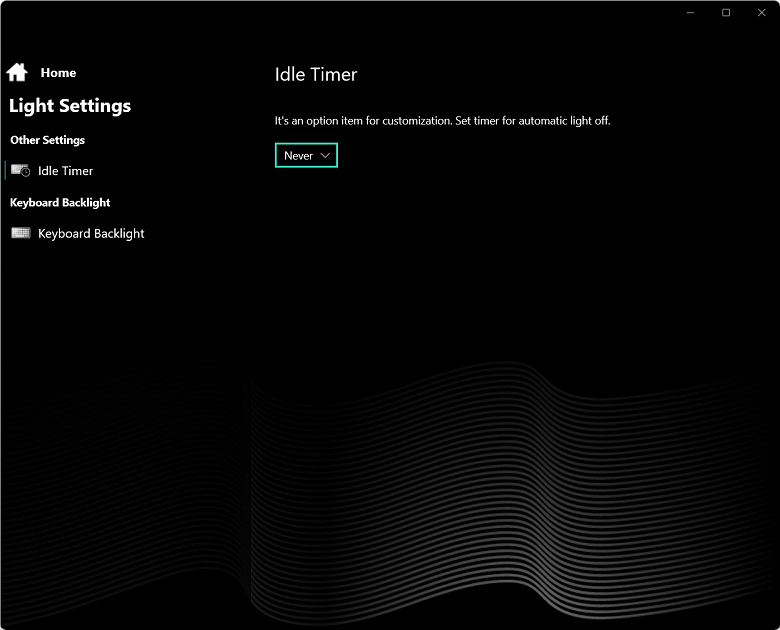
В разделе Light Settings устанавливается длительность временного интервала до отключения подсветки клавиатуры.
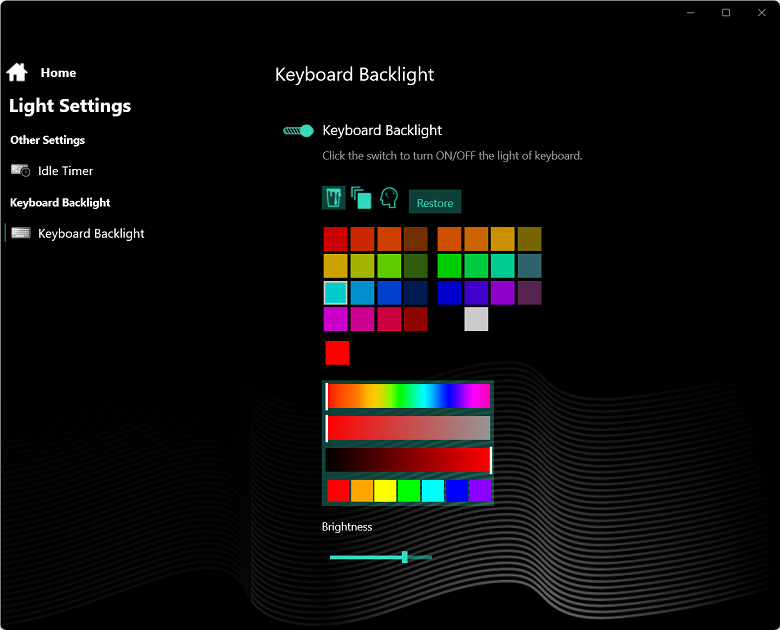
На другой вкладке доступно изменение цветов подсветки. Однако меняется цвет сразу всех символов. Динамического режима с переходами и переливами нет.

В последнем разделе фирменной утилиты доступна информация об аппаратной конфигурации…
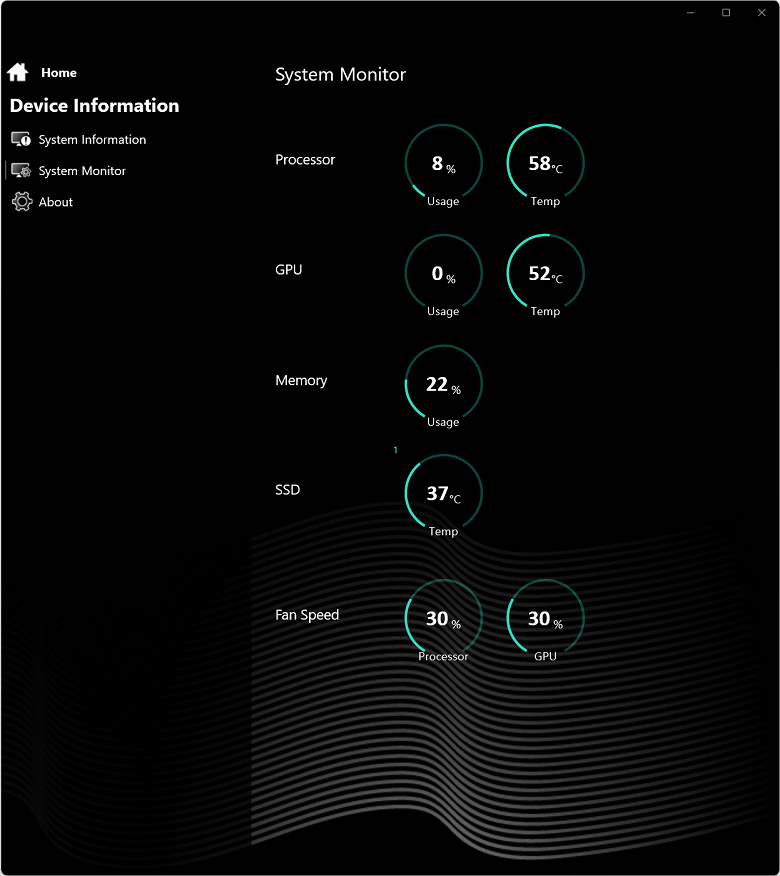
…а также сведения о загрузке центрального процессора, видеокарты, оперативной памяти и твердотельного накопителя и температурных режимах. Скорость вращения вентиляторов указывается почему-то не в оборотах в минуту, а в процентах от максимума, и каков этот максимум, неизвестно.
Экран
В ноутбуке Maibenben X668 используется 17,3-дюймовая IPS-матрица с разрешением 2560×1440 пикселей (отчет edid-decode).
Внешняя поверхность матрицы черная жесткая и полуматовая (зеркальность выражена). Какие-либо специальные антибликовые покрытия или фильтр отсутствуют, нет и воздушного промежутка. При питании от сети или от батареи и при ручном управлении яркостью (автоматической подстройки по датчику освещенности нет) ее максимальное значение составило 387 кд/м² (в центре экрана на белом фоне). Если избегать прямого солнечного света, то такое значение позволяет как-то использовать ноутбук на улице даже летним солнечным днем.
Для оценки читаемости экрана вне помещения мы используем следующие критерии, полученные при тестировании экранов в реальных условиях:
| Максимальная яркость, кд/м² | Условия | Оценка читаемости |
|---|---|---|
| Матовые, полуматовые и глянцевые экраны без антибликового покрытия | ||
| 150 | Прямой солнечный свет (более 20000 лк) | нечитаем |
| Легкая тень (примерно 10000 лк) | едва читаем | |
| Легкая тень и неплотная облачность (не более 7500 лк) | работать некомфортно | |
| 300 | Прямой солнечный свет (более 20000 лк) | едва читаем |
| Легкая тень (примерно 10000 лк) | работать некомфортно | |
| Легкая тень и неплотная облачность (не более 7500 лк) | работать комфортно | |
| 450 | Прямой солнечный свет (более 20000 лк) | работать некомфортно |
| Легкая тень (примерно 10000 лк) | работать комфортно | |
| Легкая тень и неплотная облачность (не более 7500 лк) | работать комфортно |
Эти критерии весьма условны и, возможно, будут пересмотрены по мере накопления данных. Отметим, что некоторое улучшение читаемости может быть в том случае, если матрица обладает какими-то трансрефлективными свойствами (часть света отражается от подложки, и картинку на свету видно даже с выключенной подсветкой). Также глянцевые матрицы даже на прямом солнечном свету иногда можно повернуть так, чтобы в них отражалось что-то достаточно темное и равномерное (в ясный день это, например, небо), что улучшит читаемость, тогда как матовые матрицы для улучшения читаемости нужно именно загородить от света. В помещениях с ярким искусственным светом (порядка 500 лк), более-менее комфортно работать можно даже при максимальной яркости экрана в 50 кд/м² и ниже, то есть в этих условиях максимальная яркость не является важной величиной.
Вернемся к экрану тестируемого ноутбука. Если настройка яркости равна 0%, то яркость снижается до 19 кд/м². В полной темноте яркость его экрана получится понизить до комфортного уровня.
На любом уровне яркости значимая модуляция подсветки отсутствует, поэтому нет и никакого мерцания экрана (нет ШИМ). В доказательство приведем графики зависимости яркости (вертикальная ось) от времени (горизонтальная ось) при различных значениях настройки яркости:

В этом ноутбуке используется матрица типа IPS. Микрофотографии демонстрируют типичную для IPS структуру субпикселей (черные точки — это пыль на матрице фотоаппарата):

Фокусировка на поверхности экрана выявила хаотично расположенные микродефекты поверхности, отвечающие собственно за матовые свойства:

Зерно этих дефектов в несколько раз меньше размеров субпикселей (масштаб этих двух фотографий примерно одинаковый), поэтому фокусировка на микродефектах и «перескок» фокуса по субпикселям при изменении угла зрения выражены слабо, из-за этого нет и «кристаллического» эффекта.
Мы провели измерения яркости в 25 точках экрана, расположенных с шагом 1/6 от ширины и высоты экрана (границы экрана не включены). Контрастность вычислялась как отношение яркости полей в измеряемых точках:
| Параметр | Среднее | Отклонение от среднего | |
|---|---|---|---|
| мин., % | макс., % | ||
| Яркость черного поля | 0,38 кд/м² | −13 | 19 |
| Яркость белого поля | 380 кд/м² | −7,9 | 4,8 |
| Контрастность | 1000:1 | −15 | 9,6 |
Если отступить от краев, то равномерность белого поля хорошая, а черного поля и как следствие контрастности немного хуже. Контрастность по современным меркам для данного типа матриц типичная. Фотография ниже дает представление о распределении яркости черного поля по площади экрана:
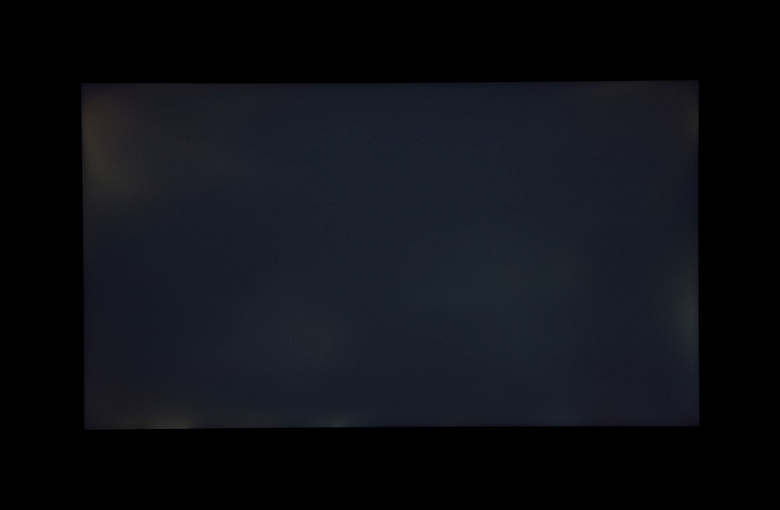
Видно, что черное поле местами в основном ближе к краю высветляется. Впрочем, неравномерность засветки черного видно только на очень темных сценах и в почти полной темноте, значимым недостатком ее считать не стоит. Отметим, что жесткость крышки невелика, она слегка деформируется при малейшем приложенном усилии, а от деформации сильно меняется характер засветки черного поля.
Экран имеет хорошие углы обзора без значительного сдвига цветов даже при больших отклонениях взгляда от перпендикуляра к экрану и без инвертирования оттенков. Однако, черное поле при отклонении по диагонали сильно высветляется и приобретает красно-фиолетовый оттенок.
Время отклика при переходе черный-белый-черный равно 11 мс (6 мс вкл. + 5 мс выкл.), переход между полутонами серого в сумме (от оттенка к оттенку и обратно) в среднем занимает 14 мс. Матрица быстрая, но разгона в явном виде нет.
Посмотрим, хватит ли такой скорости матрицы для вывода изображения с частотой 165 Гц. Приведем зависимость яркости от времени при чередовании белого и черного кадра при 165 Гц кадровой частоты:
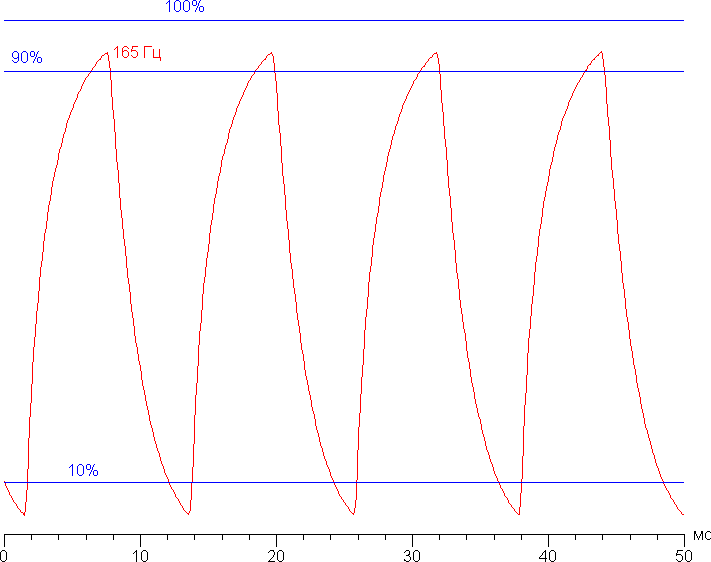
Видно, что при 165 Гц максимальная яркость белого кадра выше 90% от уровня белого, а минимальная яркость черного кадра ниже 10% от уровня черного. Итоговый размах амплитуды гораздо больше 80% от яркости белого. То есть согласно этому формальному критерию скорости матрицы достаточно для полноценного вывода изображения с кадровой частотой 165 Гц.
Для наглядног
Полный текст статьи читайте на iXBT
